תקן Windows זיהה התנגשות בכתובת IP
Miscellanea / / November 28, 2021
אם אתה מתמודד עם השגיאה ש-Windows זיהה התנגשות כתובת IP במחשב שלך, זה אומר שלמכשיר אחר באותה רשת יש אותה כתובת IP כמו למחשב שלך. נראה שהבעיה העיקרית היא החיבור בין המחשב לנתב; למעשה, אתה יכול להתמודד עם שגיאה זו כאשר רק מכשיר אחד מחובר לרשת. השגיאה שתקבל תציין את הדברים הבאים:
תוכן
- Windows זיהה התנגשות בכתובת IP
- 5 דרכים לתקן את Windows זיהה התנגשות בכתובת IP [פתורה]
- שיטה 1: שטוף DNS ואפס TCP/IP
- שיטה 2: הפעל מחדש את הנתב
- שיטה 3: השבת ואז הפעל מחדש את מתאם הרשת שלך
- שיטה 4: הסר את ה-IP הסטטי שלך
- שיטה 5: השבת את IPv6
Windows זיהה התנגשות בכתובת IP
למחשב אחר ברשת זו יש כתובת IP זהה למחשב זה. פנה למנהל הרשת שלך לקבלת עזרה בפתרון בעיה זו. פרטים נוספים זמינים ביומן האירועים של מערכת Windows.
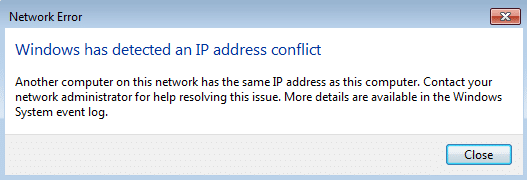
אין לשני מחשבים את אותה כתובת IP באותה רשת, אם כן, הם לא יוכלו לגשת לאינטרנט, והם יתמודדו עם השגיאה שלעיל. אם יש לך אותה כתובת IP באותה רשת, נוצרת התנגשות, למשל, אם יש לך שתי מכוניות מאותו דגם ויש לך אותו מספר לוחיות, איך תבחין ביניהן? בדיוק, זו הבעיה איתה מתמודד המחשב שלנו בשגיאה שלעיל.
למרבה המזל, ישנן דרכים שונות שבאמצעותן תוכל לפתור את התנגשות כתובות ה-IP של Windows, אז מבלי לבזבז זמן, בואו נראה כיצד לתקן בעיה זו עם שלבי פתרון הבעיות המפורטים להלן.
5 דרכים לתקן את Windows זיהה התנגשות בכתובת IP [פתורה]
הקפד לעשות זאת צור נקודת שחזור רק למקרה שמשהו ישתבש.
שיטה 1: שטוף DNS ואפס TCP/IP
1. לחץ לחיצה ימנית על לחצן Windows ובחר "שורת פקודה (מנהל מערכת).”

2. כעת הקלד את הפקודה הבאה והקש Enter לאחר כל אחת מהן:
ipconfig /release
ipconfig /flushdns
ipconfig /renew

3. שוב, פתח את שורת הפקודה של Admin והקלד את הדברים הבאים ולחץ על Enter אחרי כל אחד מהם:
ipconfig /flushdns. nbtstat –r. איפוס ip netsh int. איפוס netsh winsock

4. הפעל מחדש כדי להחיל שינויים. נראה שטיפת DNS תיקון Windows זיהה שגיאת התנגשות בכתובת IP.
שיטה 2: הפעל מחדש את הנתב
אם הנתב שלך אינו מוגדר כהלכה, ייתכן שלא תוכל לגשת לאינטרנט למרות שאתה מחובר ל-WiFi. אתה צריך ללחוץ על לחצן רענון/איפוס בנתב שלך, או שאתה יכול לפתוח את ההגדרות של הנתב שלך לאתר את אפשרות האיפוס בהגדרה.
1. כבה את נתב ה-WiFi או את המודם שלך ולאחר מכן נתק את מקור החשמל ממנו.
2. המתן 10-20 שניות ולאחר מכן חבר שוב את כבל החשמל לנתב.

3. הפעל את הנתב ונסה שוב לחבר את המכשיר שלך.
קרא גם:מצא את כתובת ה-IP של הנתב באמצעות מדריך זה.
שיטה 3: השבת ואז הפעל מחדש את מתאם הרשת שלך
1. הקש על מקש Windows + R ואז הקלד ncpa.cpl ולחץ על Enter.

2. לחץ לחיצה ימנית על שלך מתאם אלחוטי ובחר השבת.
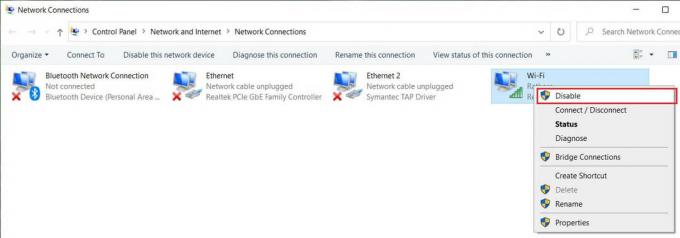
3. שוב לחץ לחיצה ימנית על אותו מתאם והפעם בחר הפעל.
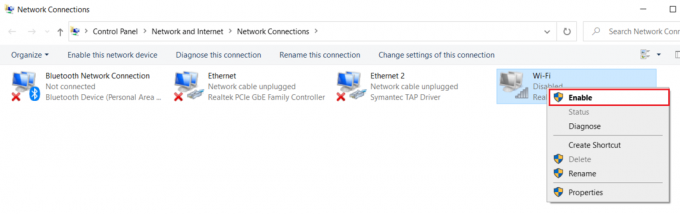
4. הפעל מחדש ונסה שוב להתחבר לרשת האלחוטית שלך ובדוק אם אתה מסוגל לתקן Windows זיהה התנגשות בכתובת IP.
שיטה 4: הסר את ה-IP הסטטי שלך
1. פתח את לוח הבקרה ולחץ על רשת ואינטרנט.
2. לאחר מכן, לחץ מרכז רשת ושיתוף, לאחר מכן לחץ על שינוי הגדרות מתאם.

3. בחר את ה-Wi-Fi שלך ואז לחץ עליו פעמיים ובחר נכסים.
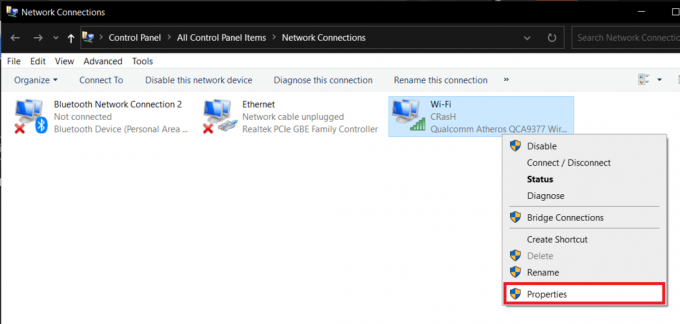
4. כעת בחר פרוטוקול אינטרנט גרסה 4 (TCP/IPv4) ולחץ על מאפיינים.

5. סימן ביקורת "השג כתובת IP באופן אוטומטי" ו "קבל כתובת שרת DNS באופן אוטומטי."
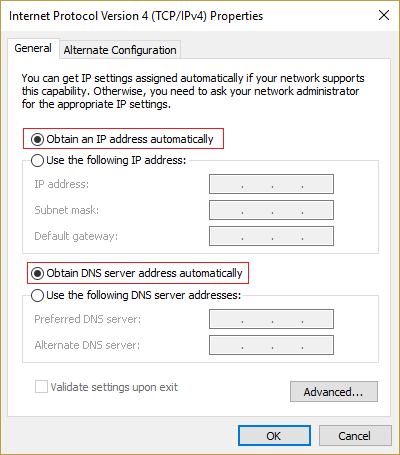
6. סגור הכל, ואולי תוכל תיקון Windows זיהה שגיאת התנגשות בכתובת IP.
שיטה 5: השבת את IPv6
1. לחץ לחיצה ימנית על סמל ה-WiFi במגש המערכת ולאחר מכן לחץ על "פתח את מרכז הרשת והשיתוף.”

2. עַכשָׁיו לחץ על החיבור הנוכחי שלך לפתוח הגדרות.
הערה: אם אינך יכול להתחבר לרשת שלך, השתמש בכבל Ethernet כדי להתחבר ולאחר מכן בצע את השלב הזה.
3. לחץ על כפתור מאפיינים בחלון שרק נפתח.

4. הקפד לעשות זאת בטל את הסימון של פרוטוקול אינטרנט גרסה 6 (TCP/IP).

5. לחץ על אישור ולאחר מכן לחץ על סגור. הפעל מחדש את המחשב כדי לשמור שינויים.
מוּמלָץ:
- תיקון Internet Explorer אינו יכול להציג את שגיאת דף האינטרנט
- שחזר את TrustedInstaller כבעל קובץ ב-Windows
- תקן את הגדרות הבהירות של Windows 10 לא עובדות
- תקן את קוד השגיאה של Windows Store 0x8000ffff
זהו זה יש לך בהצלחה תקן Windows זיהה שגיאת התנגשות בכתובת IP אם עדיין יש לך שאלות בנוגע לפוסט הזה, אל תהסס לשאול אותם בקטע של התגובה.



